从素材图可以看出图片的质量不是很好,然后偏暗,皮肤及头发部位有很多杂点。处理的时候需要慢慢的进行局部修饰。
原图

最终效果

|||
1、打开原图,按ctrl + j复制一层,图层混合模式改为“滤色”,图层不透明度改为:50%,效果如图1。

图1
2、创建通道混合器调整图层,参数设置如图2。
|
| 3、创建曲线调整图层,参数设置如图3-5,效果如图6。 |
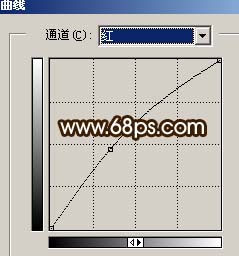
图3

图4

图5

图6
|||
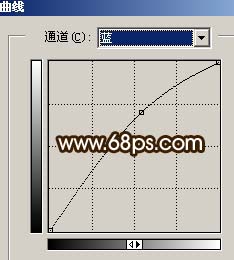
图10

图11
| 7、这一步很重要,修复人物的五官,先把鼻子的轮廓用钢笔工具勾出来,然后用模糊工具把有杂点的地方模糊处理,高光部分用减淡工具提亮,暗部就用加深工具加深。其它部分处理方法一样。 |

图12
| 8、适当的把图片锐化一下。 |

图13
|||

图15

图16
| 11、新建一个图层,盖印图层,按ctrl + shift + u去色,执行:滤镜 > 模糊 > 高斯模糊,数值为5,确定后把图层混合模式改为“柔光”,图层不透明度改为:40%,如图17。 |

图17
| 12、创建曲线调整图层,参数设置如图18,确定后用黑色画笔把人物部分擦出来,效果如图19。 |
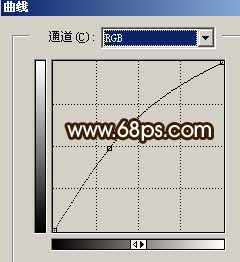
图18

图19
| 13、创建亮度/对比度调整图层,参数设置如图20,效果如图21。 |
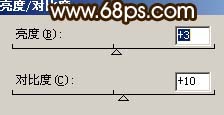
图20

图21
| 14、新建一个图层,盖印图层,用加深/减淡工具调整下明暗度。 |

图22
| 15、整体修饰下细节,完成最终效果。 |

图23
新闻热点
疑难解答